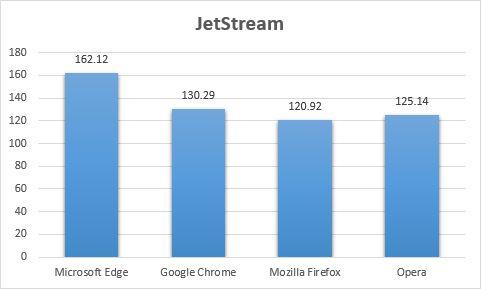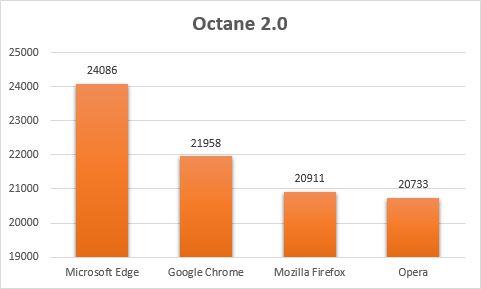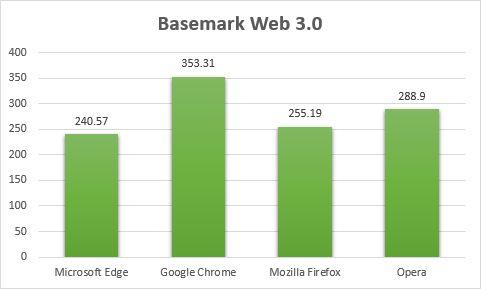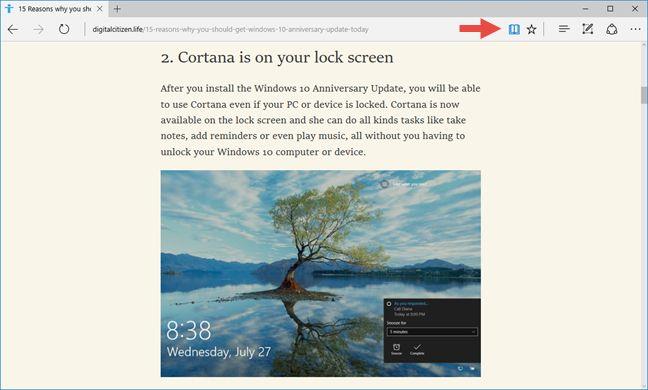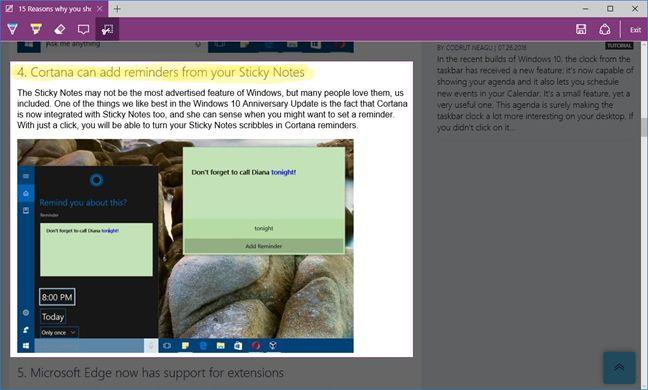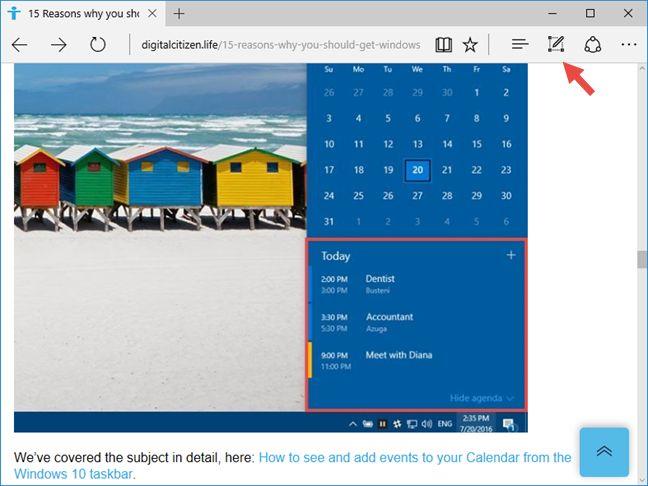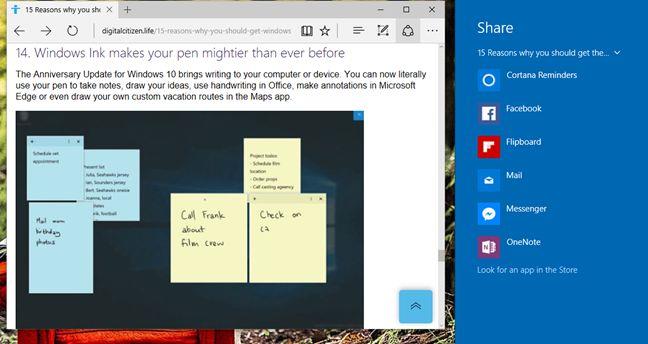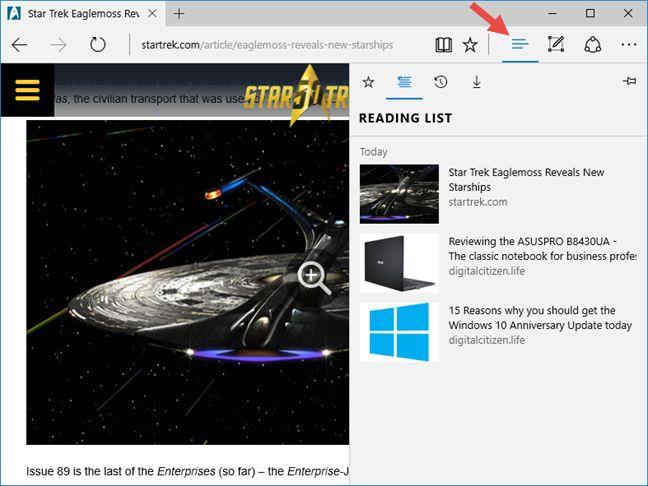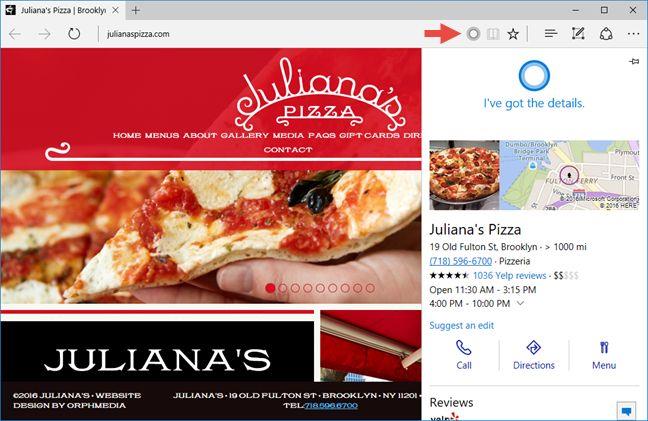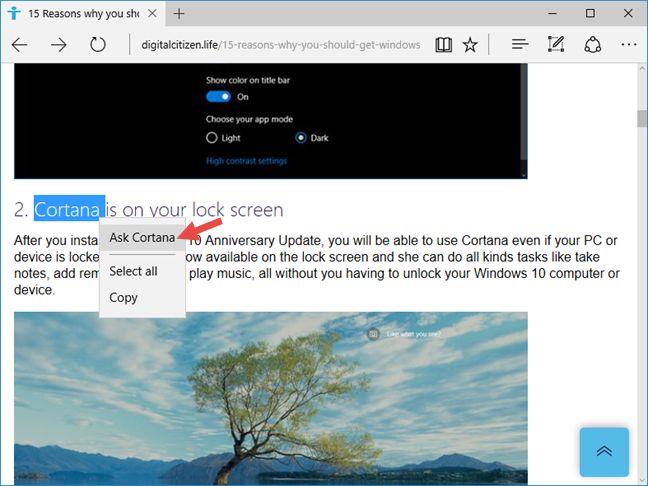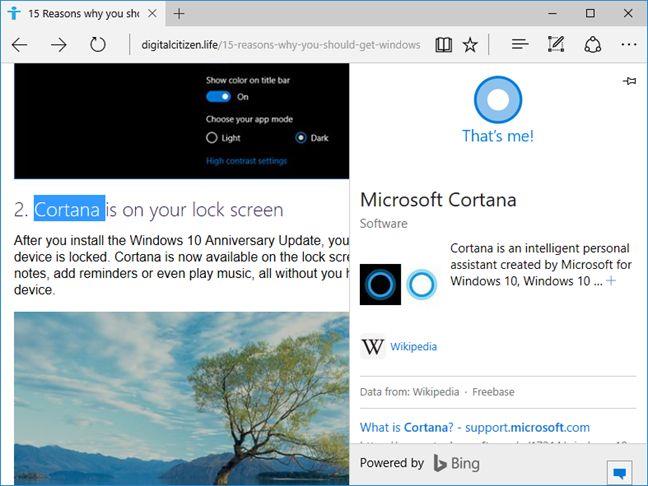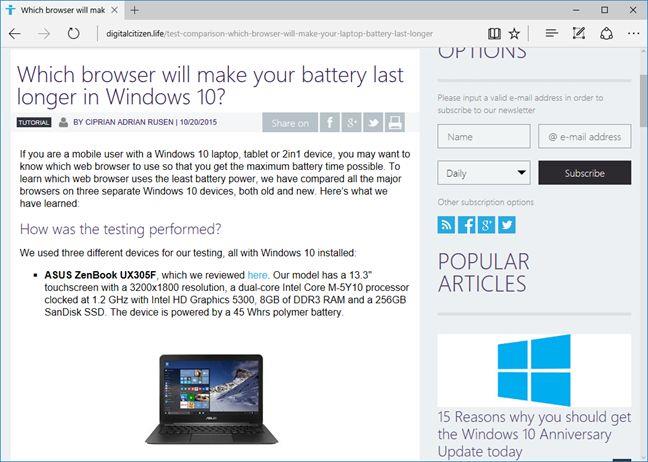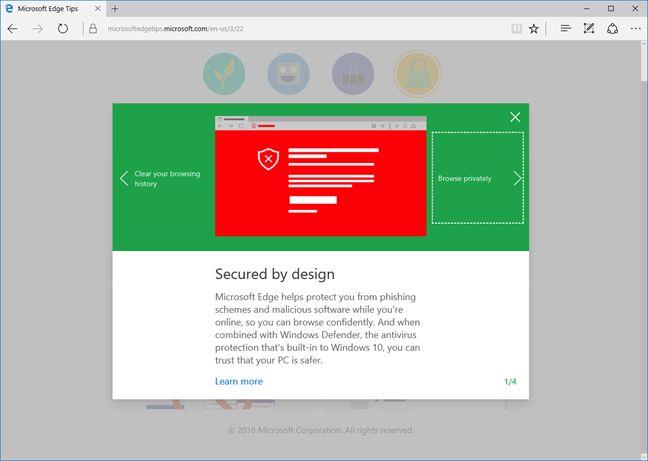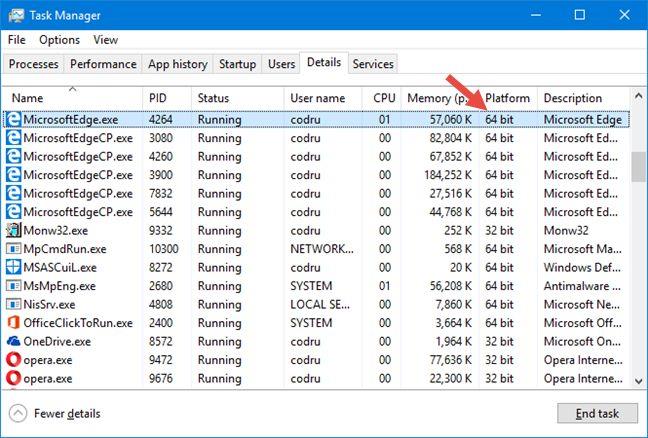Microsoft Edge, самый молодой веб-браузер от гиганта из Редмонда, хочет быть самым мощным и быстрым из всех веб-браузеров для Windows. Несмотря на свои недостатки, Microsoft Edge на самом деле во многих отношениях лучше других браузеров, и в этой статье мы хотим показать вам некоторые из тех функций, которые делают его замечательным. Они здесь:
Содержание
- 1. Самый быстрый браузер во многих тестах
- 2. Режим чтения удобен в использовании
- 3. Создание веб-заметок
- 4. Делиться — значит заботиться
- 5. The Hub — единое место для всего вашего избранного, списка чтения, загрузок и истории
- 6. Кортана тоже стоит за Microsoft Edge
- 7. Энергоэффективность или увеличение времени автономной работы
- 8. Повышенная безопасность
- 9. Всегда и навсегда 64-битная
- Вывод
1. Самый быстрый браузер во многих тестах
С точки зрения производительности Microsoft Edge впечатляет. Согласно бенчмарку JetStream , Microsoft Edge — самый быстрый браузер на рынке. Мы провели этот тест в каждом популярном браузере на устройстве с Windows 10, и на диаграмме ниже вы можете увидеть полученные результаты:
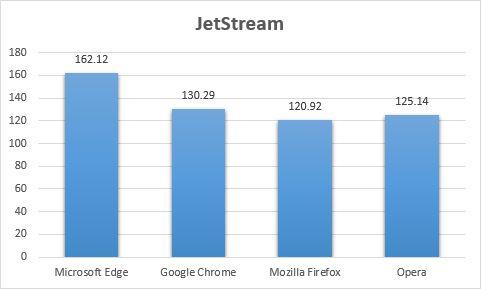
Microsoft Edge, Windows 10
Чем больше баллов, тем лучше, и, как вы можете видеть, браузер Microsoft Edge на 24% быстрее, чем Google Chrome, который является вторым в этом тесте.
Даже собственный тест Google Octane 2.0 говорит, что Microsoft Edge — лучший веб-браузер в мире. Оценка, которую мы получили с Microsoft Edge в тестах этого теста, примерно на 10% лучше, чем оценка Google Chrome.
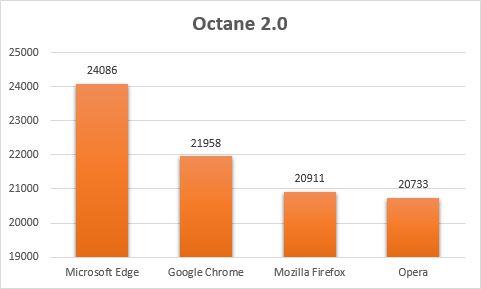
Microsoft Edge, Windows 10
Однако в тесте Basemark Web 3.0 оценка Microsoft Edge ниже, чем у Google Chrome, Opera и Mozilla Firefox. Оценка, которую мы получили на нашей тестовой машине, была на 32% ниже, чем производительность, которую мы измерили для Google Chrome.
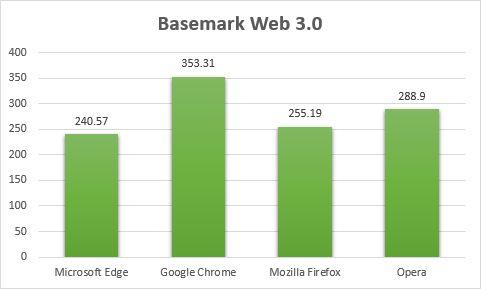
Microsoft Edge, Windows 10
В конце концов, большинство тестов указывают на одно и то же: Microsoft Edge работает быстрее, чем другие доступные сегодня веб-браузеры для Windows 10.
2. Режим чтения удобен в использовании
Используя режим чтения, вы можете легко читать свои любимые веб-страницы. Этот инструмент удаляет все кнопки, надоедливую рекламу и фоновые изображения, а также изменяет размер текста, контрастность и макет страницы для лучшей читабельности. Вы можете включить этот режим, щелкнув или коснувшись значка книги, расположенного в правой части адресной строки браузера.
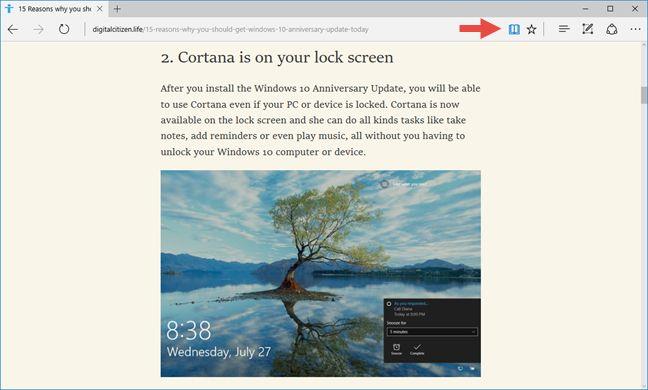
Microsoft Edge, Windows 10
3. Создание веб-заметок
Microsoft Edge — единственный браузер, который позволяет делать аннотации на веб-страницах без установки других сторонних приложений. Вы можете выделить определенный текст, вы можете добавить напечатанную заметку, а также вы можете обрезать веб-страницу и сохранить ее как изображение.
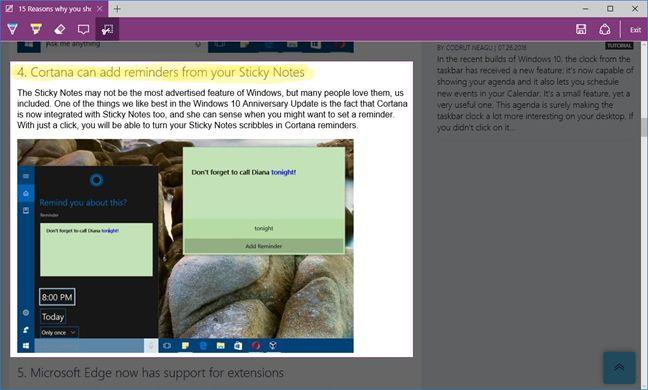
Microsoft Edge, Windows 10
Этот инструмент работает на базе OneNote. Чтобы использовать его, все, что вам нужно сделать, это нажать кнопку «Создать веб-заметку» в правом верхнем углу браузера.
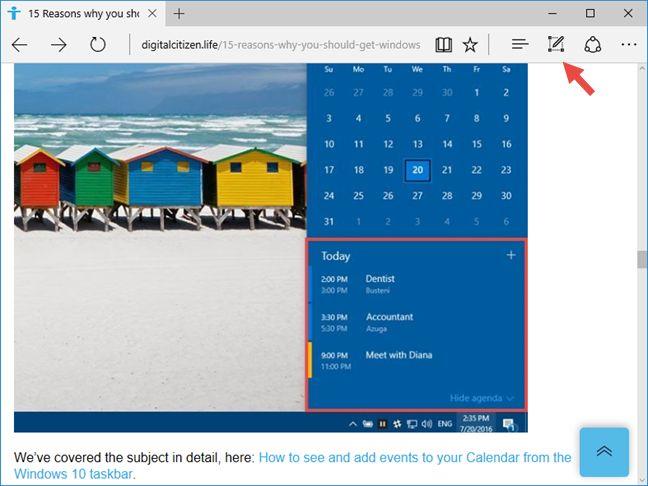
Microsoft Edge, Windows 10
4. Делиться — значит заботиться
Еще одна вещь, которую можно найти только в веб-браузере Microsoft Edge, — это кнопка «Поделиться». Если вы нажмете ее, вы сможете поделиться ссылкой на страницу, на которой вы находитесь. Например, вы можете делиться веб-страницами в социальных сетях, таких как Facebook или Twitter, чьи приложения вы установили на своем устройстве с Windows 10, но вы также можете использовать эту функцию для обмена веб-страницами по электронной почте или в OneNote. Вы даже можете добавлять веб-страницы в напоминания Cortana. Чтобы использовать эту функцию, нажмите кнопку «Поделиться» в правом верхнем углу Microsoft Edge.
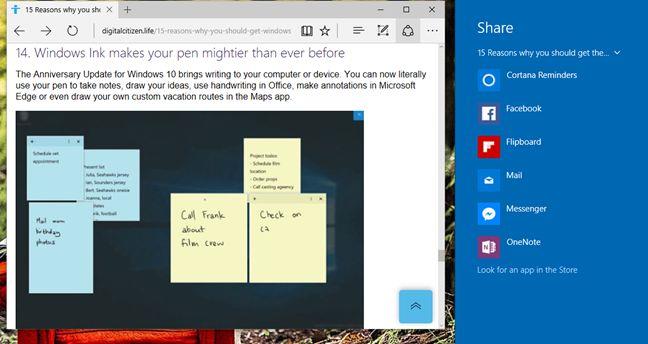
Microsoft Edge, Windows 10
5. The Hub — единое место для всего вашего избранного, списка чтения, загрузок и истории
По сравнению с другими популярными браузерами, в Microsoft Edge вкладки «Избранное», «Список для чтения», «История» и «Загрузки» являются частью одной панели. Это может быть не очень важно, но может быть очень полезно, когда вы перемещаетесь по всем этим пунктам. Мы считаем, что эта функция упрощает навигацию.
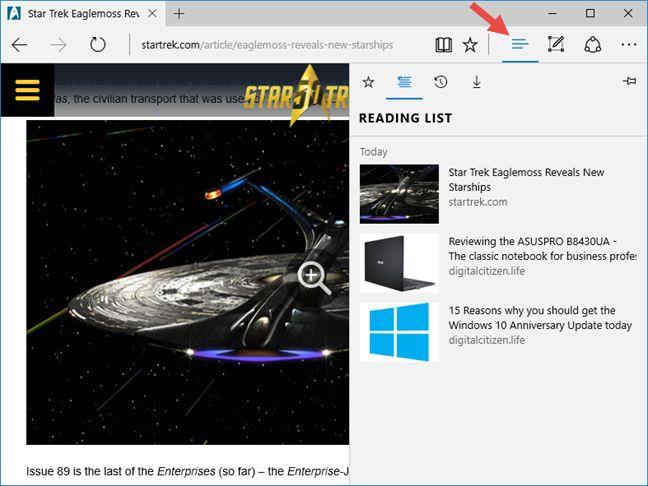
Microsoft Edge, Windows 10
6. Кортана тоже стоит за Microsoft Edge
Microsoft Edge — единственный веб-браузер со встроенным личным виртуальным помощником. Ее зовут Кортана . Она поможет вам сделать что-то быстрее и проще, например, помочь вам забронировать столик, мгновенно проложить маршрут до ресторана или даже найти тексты ваших любимых песен.
Все, что вам нужно сделать, это нажать на логотип Cortana в адресной строке, и справа отобразится всплывающая панель с данными, которые вы ищете.
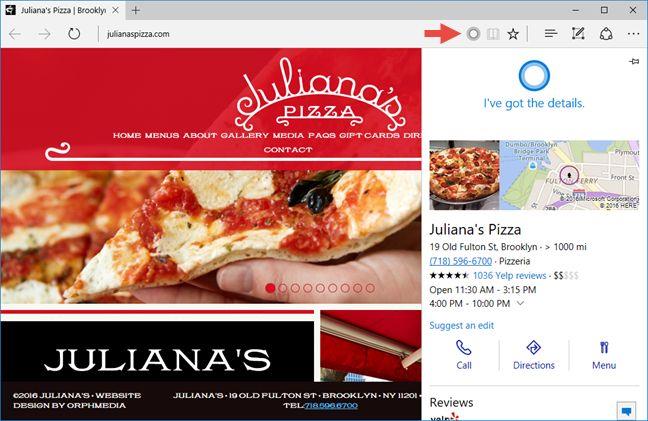
Microsoft Edge, Windows 10
Вы также можете запросить информацию о слове. Если вы хотите использовать эту функцию, выберите нужное слово или фразу, щелкните правой кнопкой мыши или нажмите и удерживайте ее и выберите «Спросить Кортану».
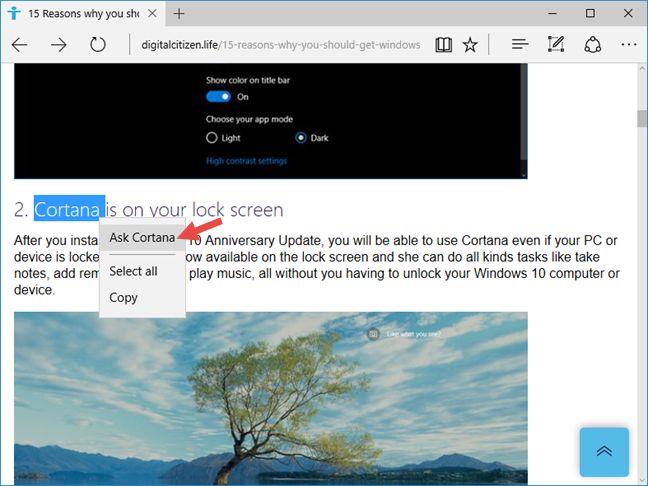
Microsoft Edge, Windows 10
Вы получите информацию, как на картинке ниже.
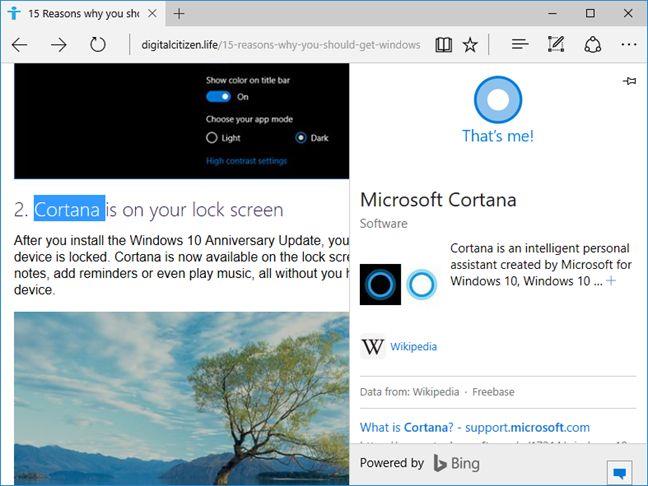
Microsoft Edge, Windows 10
7. Энергоэффективность или увеличение времени автономной работы
Если вы используете устройство с Windows 10, работающее от батареи, и вам важно, как долго оно проработает, пока не разрядится, то Microsoft Edge — ваш лучший выбор. Все тесты указывают на один и тот же вывод: Edge потребляет меньше энергии , чем другие веб-браузеры, такие как Google Chrome, Opera или Mozilla Firefox.
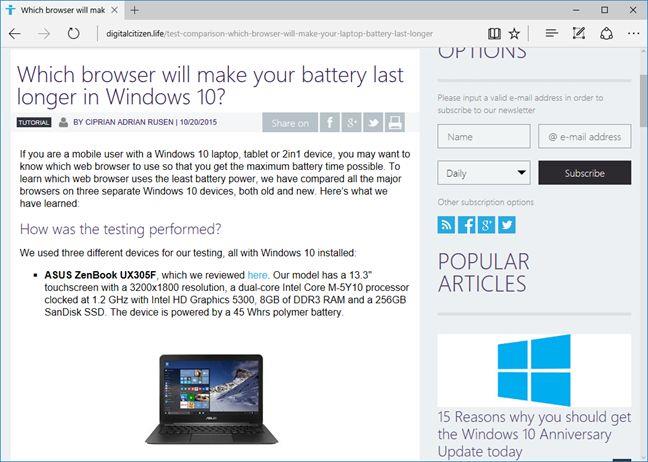
Microsoft Edge, Windows 10
8. Повышенная безопасность
Microsoft Edge — один из самых безопасных веб-браузеров на сегодняшний день по одной очень важной причине: Microsoft Edge — это приложение для универсальной платформы Windows . Это означает, что он постоянно изолирован, независимо от того, что вы делаете и какие веб-сайты посещаете. И поскольку он изолирован, это означает, что Microsoft Edge в некотором роде «живет в своем собственном мире», отделенном от системных ресурсов, которые могут стать целью хакеров или вредоносного программного обеспечения, пытающегося воспользоваться уязвимостями веб-браузера.
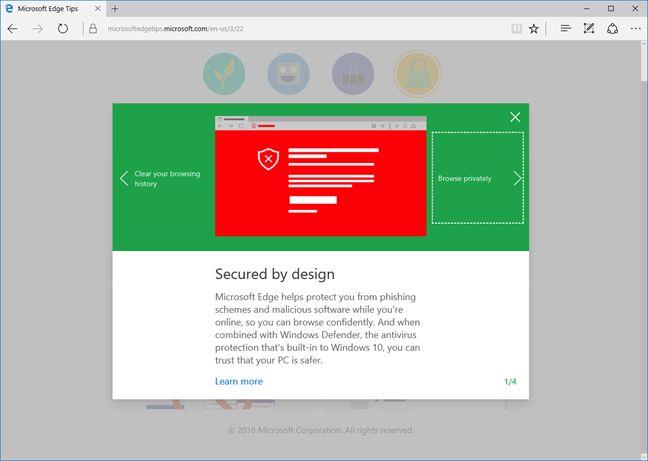
Microsoft Edge, Windows 10
9. Всегда и навсегда 64-битная
Microsoft Edge — единственный крупный веб-браузер, который всегда является 64-разрядным. 32-битной версии Edge нет и никогда не будет. Учитывая, что все остальные популярные веб-браузеры сегодня продвигают свои 32-битные версии, у Edge действительно есть «преимущество» над ними. Кстати, все тесты, которые мы запускали в первой главе этой статьи, были выполнены для 32-битных веб-браузеров, за одним исключением: Microsoft Edge, конечно. Мы сделали это, потому что большинство 64-битных версий других веб-браузеров находятся на стадии бета-тестирования и содержат ошибки, если не сказать больше.
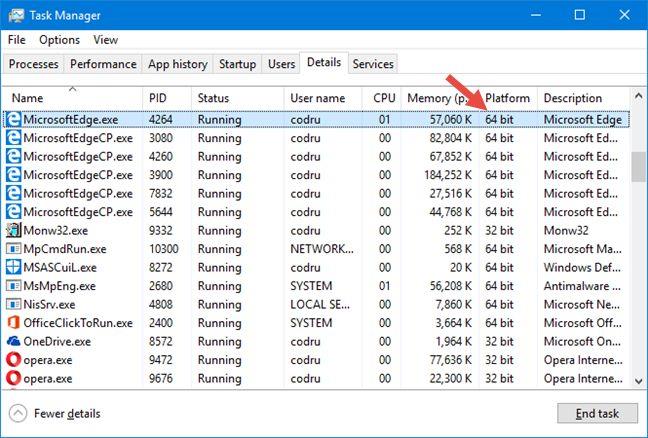
Microsoft Edge, Windows 10
Вывод
Это основные девять вещей, которые делают Microsoft Edge лучшим веб-браузером, чем другие. Мы не говорим, что Edge — лучший браузер на рынке, мы просто выделили наиболее полезные функции, которые он предоставляет. Если вы знаете другие замечательные функции, которые мы не упомянули, поделитесь ими с нами, а если у вас есть какие-либо предложения, вопросы или проблемы, не стесняйтесь оставлять комментарии ниже.